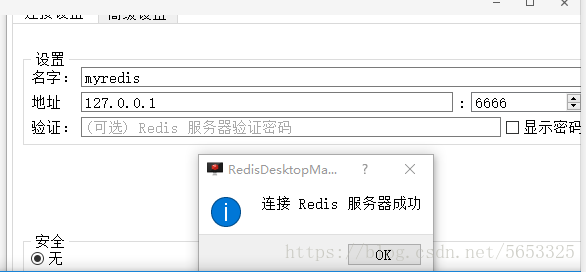Win10下使用Docker執行Redis並進行埠對映和持久化
阿新 • • 發佈:2019-01-08
安裝完成後開啟Docker的設定(工作列右側有個小鯨魚圖示,右鍵選setting),然後找到Share Drivers,指定一個要持久化儲存的資料本機目錄(會要求輸入當前windows賬戶密碼),然後點確定。
執行PowerShell
然後執行 docker pull redislabs/rebloom 拉取(映象)帶布隆過濾器的Redis
成功之後,執行 docker images 會看到拉去過來的映象檔案列表
接著執行 docker run -d --name myredis -p6666:6379 -v d:\DockerRedis\:/data redislabs/rebloom --appendonly yes
-d 是後臺執行,--name是這個例項執行後的名字,-p是埠對映(前面是windows下的埠,後面是虛擬機器的埠),-v 是掛載windows下共享的儲存持久化資料的目錄,redislabs/rebloom 是要執行的映象,--appendonly yes 是開啟持久化(資料會儲存到掛載的windows的目錄,這裡就是d:\DockerRedis目錄),–restart=always : 隨docker啟動, --requirepass "your passwd" 連線密碼 。
執行成功後,執行 docker exec -it myredis redis-cli 在docker裡執行redis客戶端,就可以使用redis命令來測試了。
在windows中開啟RedisDesktop Manager,新建一個連線,IP地址是127.0.0.1,埠是6666,正常情況下即可連線成功。